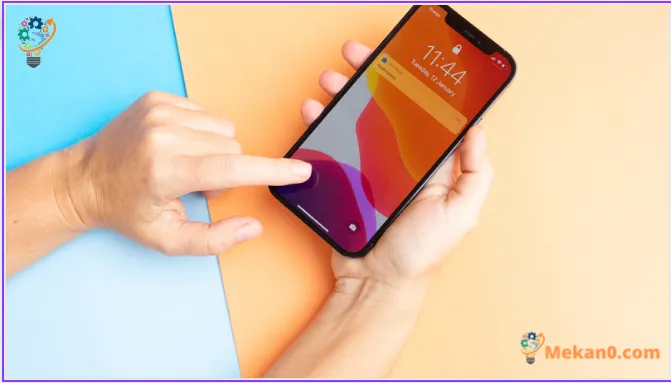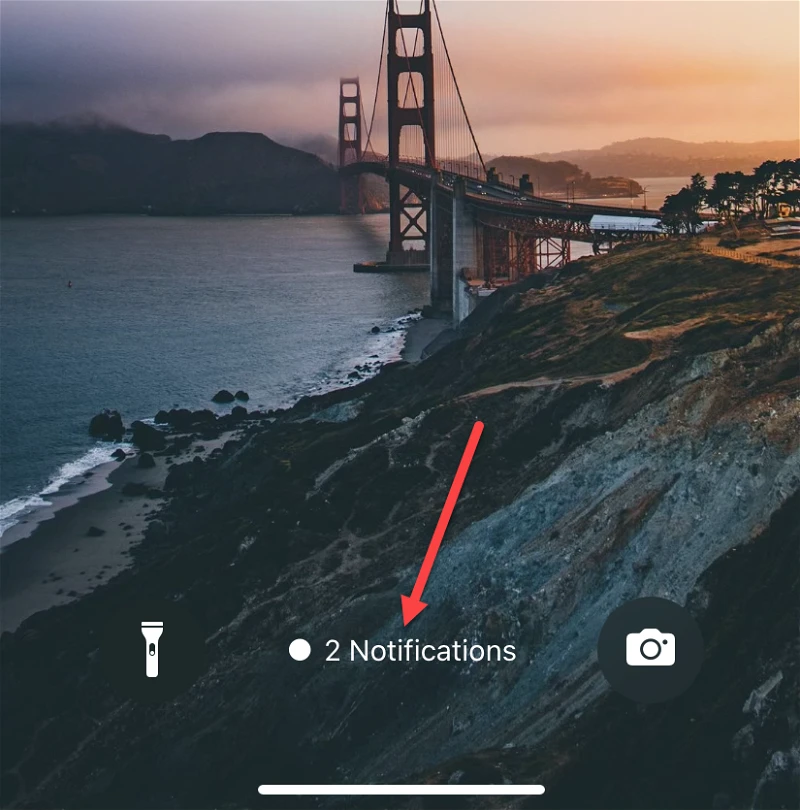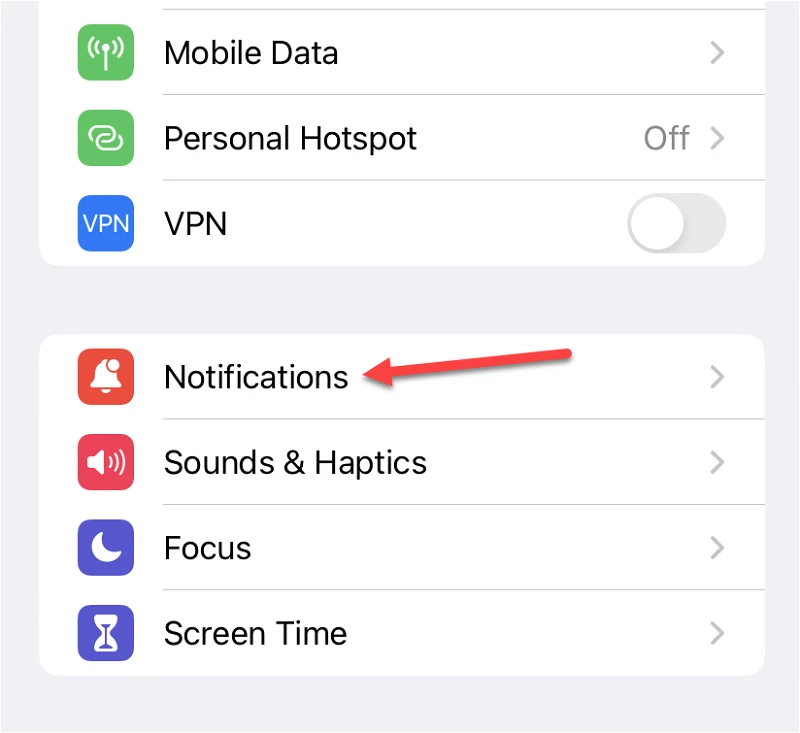Si no eres fanático del nuevo estilo de notificación en iOS 16 que las apila en la parte inferior, puedes cambiarlo desde la configuración.
iOS 16 finalmente está disponible para el público. Y por primera vez en años, Apple ha realizado cambios importantes en la pantalla de bloqueo. Primero, ahora puede tener varias pantallas de bloqueo. Entonces allí Personalización de la pantalla de bloqueo Lo que le permite cambiar la apariencia de la hora y agregar widgets arriba y abajo del reloj. Apple también ha agregado un nuevo efecto estético al fondo, el efecto de profundidad, para ser exactos, que coloca sutilmente al sujeto frente al reloj.
De todos estos cambios que generalmente recibieron la mayor cantidad de usuarios, un cambio dividió la base de usuarios en facciones. Estamos hablando de notificaciones en la pantalla de bloqueo.
¿Qué hay de nuevo en las notificaciones en iOS 16?
Si cambia a iOS 16, encontrará una nueva forma de enviar sus notificaciones. Las notificaciones ahora se desplazan hacia abajo desde la parte inferior de la pantalla. ¿Qué significa eso exactamente? Aparecerán nuevas notificaciones en la parte inferior de la pantalla y se moverán hacia arriba a medida que lleguen más notificaciones. Esto es bastante contrario a iOS 15, donde aparecían nuevas notificaciones justo debajo del reloj y se retraían.
Este pequeño cambio generó mucha controversia. Mientras que algunos usuarios lo encuentran práctico porque recibir notificaciones en la parte inferior aumenta la accesibilidad, especialmente en pantallas de mayor tamaño, a otros les resulta doloroso. Cuando ha estado acostumbrado a ver notificaciones en un solo lugar durante más de una década, el cambio puede ser alarmante.
Y aquellos que no tienen problemas para acceder a las notificaciones en la parte superior con una mano creen que el nuevo estilo de notificación fue solo por motivos estéticos. Después de todo, el nuevo estilo de notificación hace que sea fácil mostrar la pantalla de bloqueo como si fuera una tontería, especialmente si estás usando el efecto de profundidad. También está el hecho de que las notificaciones debajo del reloj harán que sea imposible tener un fondo de pantalla con un efecto de profundidad, al igual que los dispositivos.
Pero, ¿sería justo llamarlos solo cómplices en este supuesto esquema de ostentación de la pantalla de bloqueo? Bueno, cada uno tiene derecho a su opinión. Personalmente, me encantan las nuevas notificaciones.
Pasemos a una mejor pregunta en su lugar. ¿Hay alguna manera de restaurar el antiguo patrón de notificación? No ahora. Las notificaciones en iOS 16 solo se desplazarán desde la parte inferior, y no hay forma de que vuelvan a la parte inferior del reloj, o widgets si los deja, para el caso.
Pero puedes cambiar el estilo de notificación. Esto es lo más parecido posible a cómo eran las cosas antes.
Cambiar la configuración de visualización de notificaciones
iOS 16 ofrece nuevas notificaciones como un paquete en la parte inferior de forma predeterminada. Para ver todas las notificaciones nuevas que se han acumulado, debe desplazarse hacia arriba o tocar la pila para revelarlas.
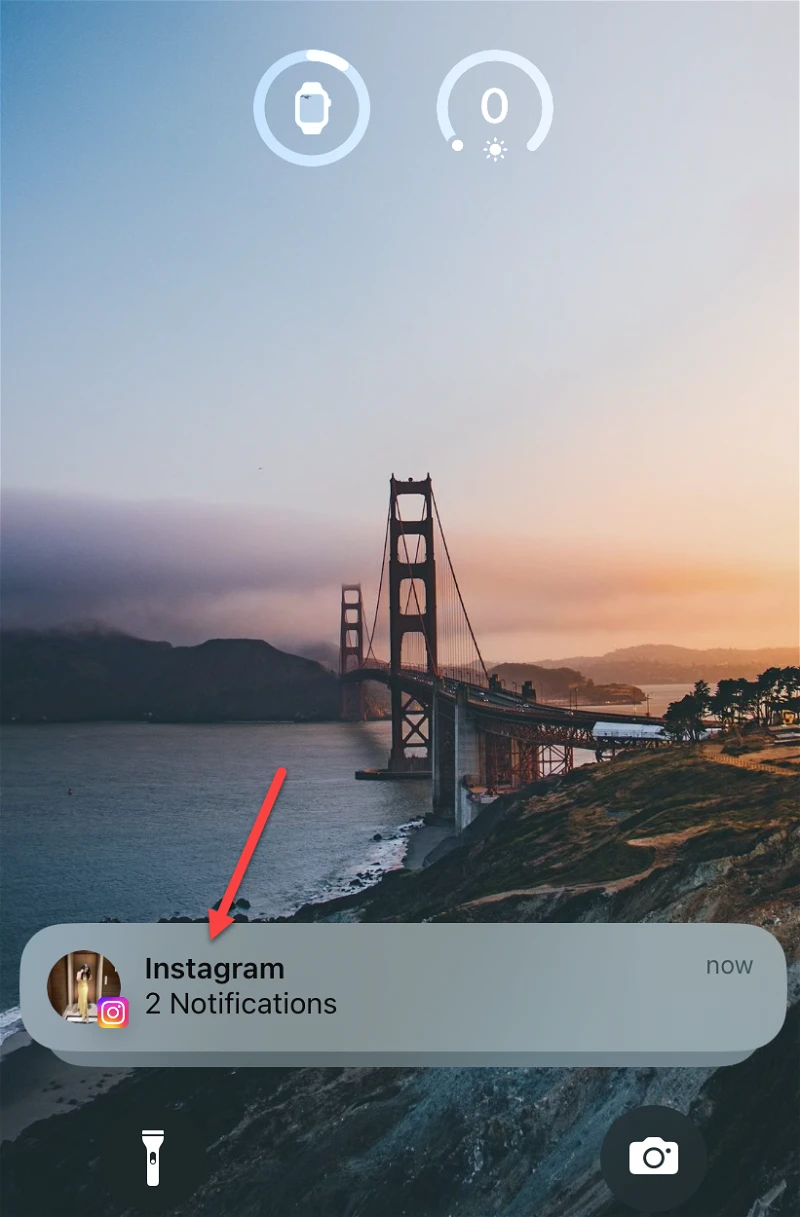
Al deslizar el dedo hacia abajo en este paquete, se ocultan completamente las notificaciones de la pantalla de bloqueo. En su lugar, lo muestra como un número que dice "Notificaciones N" en la parte inferior. Pero puede cambiar el estilo de notificación desde la configuración.
Abra la aplicación Configuración y toque la opción Notificaciones.
Luego, en la sección Ver como, encontrarás tres categorías:
- el número: Cuando seleccione el número, las nuevas notificaciones aparecerán como un número solo en la parte inferior de la pantalla. Tendrás que tocarlo o deslizarlo para ver tus notificaciones.
- apilar: Esta es la configuración predeterminada que discutimos anteriormente donde las notificaciones aparecen como una pila en la parte inferior.
- la lista: Esta es la configuración que lo acercará más al estilo de visualización de notificaciones que antes. Todas las notificaciones aparecerán en la pantalla. Pero seguirán comenzando desde abajo y subiendo a medida que se acumulen nuevas notificaciones.
Haga clic en Menú para cambiar el estilo de visualización de las notificaciones para que sus notificaciones lleguen por separado.
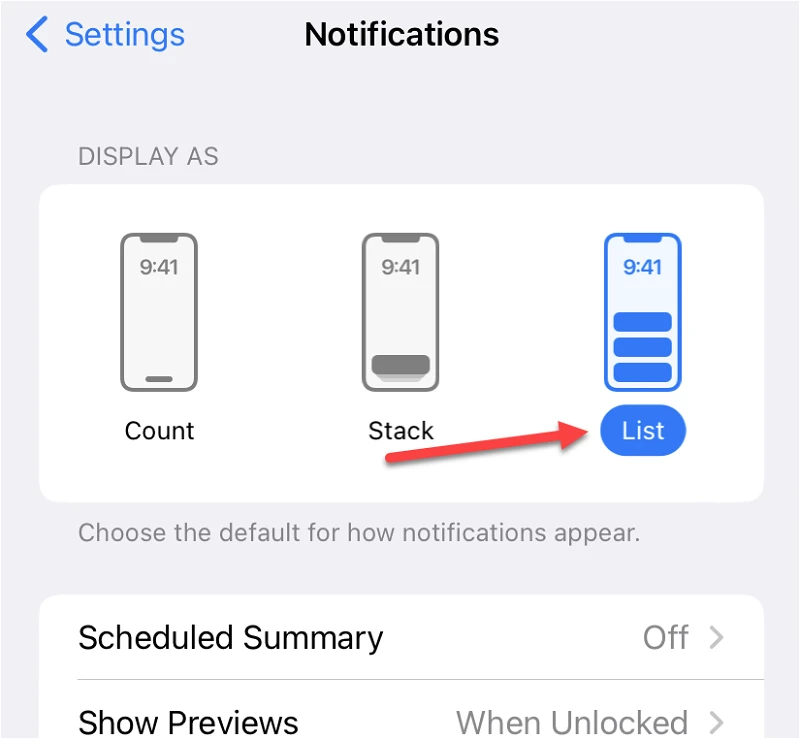
Siempre habrá cambios que a algunas personas les gustarán mientras que otras los odiarán. Si Apple ofrecerá una opción en el futuro para restaurar las notificaciones por hora, solo el tiempo lo dirá. Pero diré que lo encuentro poco probable.